第19章-3 常见硬盘故障
常见硬盘故障及处理

常见硬盘故障及处理一、硬盘故障的分类硬盘故障分为物理故障和软故障两类,其诊断的依据主要是根据系统上电后的现象及屏幕上出现的提示信息来判断。
当硬盘出现故障后,应仔细分析故障现象,判断是属软故障还是物理器件损坏。
千万不要盲目拆盖、拔插控制卡或轻易将硬盘进行低级格式化,使问题变得更加复杂化。
有时还会由于维护操作不当,不仅没有把故障修复好,反而引起新的故障。
1、硬盘的物理故障硬盘常见的物理故障现象有如下几种:①硬盘电路故障主轴电机失速,引起啸叫,伴随有硬盘批示灯不断闪烁,自检时显示出错信息:“1701” 或者“Hard Disk Error”这说明硬盘控制电路部分有故障。
硬盘电路故障在硬盘故障统计中占的比例不大,一般都是暴露在自检过程中,且故障现象较为单一。
读和写控制电路的故障会同时发生,几乎没有只能读(不能写)或只能写(不能读)的现象。
②硬盘腔体故障机器加电后,硬盘腔体异常响声,自检过程中有明显的“哒哒哒”的长时间磁头“撞车”声,说明硬盘腔体内有机械故障。
这大多是磁头步进钢带松动或断裂,故障起因于盘体受到严重撞击或振动。
③硬盘适配器或接插件故障系统加电自检到硬盘子系统时,自检不能通过,且硬盘指示灯不亮同时屏幕显示如下一些信息:“1701,Hard Disk Error”或者“HDD Controller Error”该故障现象如果不是硬盘的主引导记录损坏就是硬盘子系统的硬件故障。
例如,硬盘适配卡、硬盘驱动器损坏,或者硬盘适配卡与主板Ⅰ/O插槽和与硬盘驱动器之间连接的接插件和电缆损坏或接触不良。
④硬盘0柱面损坏硬盘经较长时间自检后,在引导时显示:“Disk Boot Failure TRACK 0 BAD”如果在此后立即死机至使引导失败,可能是磁盘0柱面损坏。
其结果是导致硬盘主引导扇区,或者DOS引导扇区被破坏以致硬盘不能使用。
该故障虽然属于物理故障的范畴,但是可用软件的方法来进行修复。
2、硬盘的软故障软故障的含义是指硬盘上一些重要的和有着特殊意义的数据丢失、损坏或被修改而旨起的自举引导失败或读写故障。
硬盘的常见故障

硬盘的常见故障与数据恢复有关的硬盘故障一般分为逻辑故障和物理故障及人为破坏和病毒破坏。
逻辑故障逻辑故障是指与文件系统有关的故障。
硬盘数据的写入和读取,都是通过文件系统来实现的。
如果磁盘文件系统损坏,那么计算机就无法找到硬盘上的文件和数据。
文件系统的组成部分有:1、分区表(Partition Table):如果分区表损坏,那么就无法识别磁盘分区或卷。
2、引导扇区或超级块(Boot Sector/Super Block):引导扇区和超级块定义了磁盘分区/卷的最重要的参数。
3、文件索引和其它元数据(Index and Meta data):硬盘上的数据和文件按照一定的结构分布在磁盘上,如果这种结构遭到破坏,那么完整的文件或数据也就不存在了。
物理故障物理故障是指硬盘自身发生硬件损坏,导致硬盘无法正常运转、识别或存取数据。
硬盘一般有电路板、固件、磁头、盘片、电机等电子/软件/机械三部分组成,而任一组件都可能发生故障。
1、电路故障(PCB burned):硬盘的电路板烧毁,或硬盘电路板上的控制芯片损坏。
由于硬盘电路板使用的都是可编程芯片,所以硬盘电路板的修复不仅仅是“电烙铁”和“焊锡”的工作,还需要使用专门的编程设备。
2、固件损坏(Firm corrupt):固件是控制硬盘正常运转的硬件程序,是硬盘的“大脑”。
3、磁头和电机故障(Head & motor failed):磁头和电机是硬盘的机械组件,位于密闭的、无尘的盘体内部。
磁头会老化、变形;电机会烧毁、卡住,这两个组件损坏会使得硬盘彻底报废无法修复,只有使用专门的设备才可恢复数据。
4、盘片损伤(Platter scratch):盘片是保存数据的载体。
硬盘在使用过程中,会由于老化或划伤产生坏扇区。
人为破坏有时候我们会不小心删除文件和破坏分区表,这都会造成有效数据的丢失,这种数据丢失需要借助数据恢复软件或是手工修复来达到数据的恢复。
病毒破坏大多病毒是不会造成数据丢失的,但是少数病毒却会造成硬盘锁死,分区丢失或是数据丢失,这时候不能单纯的使用杀毒软件来清理病毒,否则就会造成数据严重破坏,一般都是通过专门的软件来提起数据之后,才做杀毒处理。
3硬盘常见故障判断及处理-

第三,电脑启动时硬盘无法引导,用软盘或光盘启动后可看见硬盘盘 符但无法对该区进行操作或操作有误或干脆就看不见盘符,都说明硬 盘上可能出现了坏道。具体表现如开机自检过程中,屏幕提示“Hard disk drive failure〞“Hard drive controller failure〞或类似信息, 则可以推断为硬盘驱动器或硬盘控制器硬件故障;读写硬盘时提示 “Sector not found〞或“General error in reading drive C〞等 类似错误信息,则说明硬盘磁道出现了物理损伤。
硬盘软故障分类
⑤ HDD controller failure Press F1 to Resume〔硬盘控制器失效,按F1 键重启〕
出现上述信息应该属于硬件故障,应该重点 检查硬盘有关的电源线、数据线的接口有无 松动、接触不良、信号线接反等,其次还要 检查硬盘的跳线是否设置错误。
硬盘软故障分类
系统不认硬盘症状分析及解决办法
就硬盘软故障的范畴而言,常见的“系统不 认硬盘〞故障
CMOS硬盘参数丢失 BIOS不识硬盘 自检硬盘失败
硬盘出现坏道的先兆
首先,你在打开、运行或拷贝某个文件时硬盘出现操作速度变慢,且 有可能长时间操作还不成功或表现为长时间死“啃〞某一区域或同时 出现硬盘读盘异响,或干脆Windows系统提示“无法读取或写入该 文件〞,这些都可说明你的硬盘某部分出现了坏道。
③ Error Loading Operating System〔装入DOS引导记录 错误〕
电脑常见的硬盘故障及修复方法介绍

电脑常见的硬盘故障及修复方法介绍硬盘是电脑中最重要的数据存储设备之一,它承载着用户的各种文件、程序和操作系统。
然而,硬盘也是易损部件之一,常常出现各种故障。
本文将介绍电脑常见的硬盘故障以及一些修复方法。
一、硬盘无法被识别当电脑无法识别硬盘时,通常有以下几种可能性:1. 数据线故障:检查硬盘数据线是否连接良好,如果发现松动或损坏,更换新的数据线即可。
2. 电源问题:检查硬盘的电源线是否连接稳固,确保供电正常。
如果问题依然存在,可以尝试更换电源线或电源适配器。
3. 硬盘底盘损坏:有时候硬盘的底盘会发生损坏,导致接口无法正常连接。
这种情况下,可以尝试更换硬盘底盘。
4. 分区表损坏:使用磁盘管理工具修复或重建硬盘的分区表,可以尝试使用Windows自带的磁盘管理工具或第三方软件。
二、硬盘读写速度变慢硬盘读写速度变慢是常见的硬盘问题之一。
以下是一些可能导致这个问题的原因和解决方法:1. 硬盘空间不足:如果硬盘空间不足,会导致硬盘读写速度变慢。
建议及时清理硬盘上的垃圾文件或使用磁盘清理工具进行清理。
2. 硬盘碎片化:硬盘长时间使用后,会产生大量的碎片文件,导致读写速度下降。
可以使用磁盘碎片整理工具对硬盘进行碎片整理,提高读写速度。
3. 硬盘故障:硬盘的故障也会导致读写速度下降。
可以使用硬盘检测工具,如硬盘健康工具或SMART监控工具,检测硬盘的健康状况。
三、硬盘噪音异常当硬盘发出异常的噪音时,可能存在以下问题:1. 硬盘电机问题:硬盘电机损坏或过热会引起噪音。
此时可以尝试使用专业的硬盘修复工具对电机进行修复或更换硬盘。
2. 硬盘读写头故障:硬盘的读写头受损会导致异常的噪音。
如果噪音持续且明显,可能需要将硬盘送修或更换硬盘。
四、硬盘文件丢失硬盘文件丢失是很恼人的问题,但往往可以通过以下方法进行修复:1. 数据恢复软件:使用数据恢复软件可以尝试恢复误删除的文件。
常用的数据恢复软件有Recuva、EaseUS Data Recovery Wizard等。
硬盘常见故障与维修方法

硬盘常见故障与维修方法硬盘作为一种重要的存储设备,常常面临各种故障。
以下是几种常见的硬盘故障以及其对应的维修方法。
1.硬盘不被识别:这是最常见的硬盘故障之一、当硬盘插入电脑时,电脑不能检测到硬盘的存在。
这可能是由于硬盘接线不良或接口松动所致。
解决方法包括逐一检查硬盘电源和SATA或IDE线路连接,确保它们齐全并牢固连接。
2.硬盘系统文件损坏:当硬盘的系统文件损坏时,电脑可能无法启动或显示错误消息。
此时,使用操作系统的引导修复功能或使用命令提示符执行修复命令来解决该问题。
如果这些方法不起作用,可能需要重新安装操作系统。
3.硬盘物理损坏:当硬盘受到撞击、摔倒或其他外部力量时,可能会发生物理损坏,如磁头碰撞、马达故障等。
这种情况下,最好将硬盘交给专业的数据恢复公司进行修复,因为自行修复可能会导致更大的数据丢失。
4.硬盘逻辑故障:硬盘逻辑故障通常由于软件错误、病毒感染或操作系统损坏引起。
在这种情况下,可以使用数据恢复软件来尝试恢复丢失的数据。
如果软件无法解决问题,可能需要重新格式化硬盘并重新安装操作系统。
5.硬盘不稳定或频繁崩溃:这可能是由于硬盘的老化、过热或电源供应问题引起的。
解决方法包括使用硬盘健康检测工具检查硬盘的状态,并及时更换可能存在问题的硬件组件。
除了上述故障和维修方法之外,还有一些其他常见的硬盘故障,如读写速度变慢、噪音异常等。
对于这些问题,可以尝试清理硬盘的数据碎片、更新硬盘驱动程序、降低硬盘使用温度等来解决问题。
总之,硬盘故障对于数据安全和计算机正常运行都会产生不良影响。
因此,及时诊断和维修硬盘故障是保护数据和计算机的重要任务。
如果用户无法解决问题,最好寻求专业的技术支持或数据恢复服务。
电脑中常见的硬盘故障及解决方法

电脑中常见的硬盘故障及解决方法随着电子设备的普及,电脑已经成为我们生活和工作中不可或缺的一部分。
而硬盘作为电脑中存储数据的重要组成部分,经常面临各种故障。
本文将介绍一些电脑中常见的硬盘故障,并提供相应的解决方法,以帮助读者更好地维护自己的电脑。
一、意外损坏意外撞击、跌落以及硬盘自身问题都可能导致硬盘的意外损坏。
一旦发生硬盘损坏,用户将无法访问存储在其中的数据,这可能对用户造成很大的困扰。
解决方法:首先,我们应该保持对硬盘的细心使用,避免撞击和跌落。
此外,定期备份重要数据也是很重要的,这样即使硬盘损坏,用户也能够快速恢复数据。
二、硬盘无法被识别当我们连接硬盘到电脑时,如果硬盘无法被识别,这可能是由于多种原因导致的。
硬盘连接不良、驱动器问题或者操作系统问题都有可能引发硬盘无法被识别的情况。
解决方法:首先,我们应该检查硬盘数据线是否连接良好,尝试重新连接。
如果问题依旧存在,可以尝试更换数据线或连接口。
另外,我们也可以尝试在设备管理器中更新硬盘驱动或者重装操作系统,这可能有助于解决硬盘无法被识别的问题。
三、数据丢失或损坏由于各种原因,硬盘中的数据有可能丢失或损坏。
误删除、病毒感染、文件系统损坏等都可能导致数据丢失或损坏。
解决方法:应及时停止使用该硬盘,避免继续写入数据,从而降低数据恢复的成功率。
我们可以尝试使用数据恢复软件来试图找回丢失的数据。
如果数据非常重要,也可以联系专业的数据恢复机构,他们通常能够提供更高质量的数据恢复服务。
四、硬盘噪音异常当硬盘发出异常的噪音时,这可能是硬盘存在问题的信号。
硬盘读写头损坏、机械故障等都有可能导致硬盘噪音异常。
解决方法:首先,我们应该立即备份硬盘中的数据,以防止数据丢失。
接下来,可以尝试重新连接数据线或更换数据线,以检查噪音是否消失。
如果问题依旧存在,建议联系专业人员进行检修或更换硬盘。
五、传输速度慢电脑在使用过程中,有可能出现硬盘传输速度变慢的情况。
这可能是由于硬盘文件系统问题、驱动器问题或电脑自身性能问题导致的。
计算机硬盘常见故障解析

计算机硬盘常见故障解析
计算机硬盘常见故障有以下几种解析方法:
1. 硬盘无法被识别或读取数据:此问题可能是由于硬盘本身故障、电源供应问题、数
据线松动或损坏等原因引起的。
解决方法可以尝试更换数据线,修复电源供应问题或
考虑更换硬盘。
2. 硬盘速度变慢:可能是由于硬盘上的数据过多,导致读写速度变慢。
解决方法可以
尝试删除一些不必要的文件并进行磁盘清理,或者考虑升级硬盘容量。
3. 硬盘发出异常噪音:硬盘发出噪音通常是硬盘机械部件的问题。
解决方法是立即备
份数据,并尽快更换硬盘。
4. 硬盘文件系统损坏:当硬盘文件系统损坏时,可能会出现无法访问文件或目录的问题。
解决方法可以尝试使用操作系统自带的磁盘检查工具修复文件系统,或者使用第
三方软件进行修复。
5. 硬盘坏道:硬盘坏道指的是硬盘上的某个逻辑区域出现了物理损坏,导致无法读取
或写入数据。
解决方法可以尝试使用磁盘检查工具来标记坏道并进行数据恢复,或者
考虑更换硬盘。
总之,当遇到硬盘故障时,及时备份重要数据是非常重要的。
如果无法自行解决问题,建议寻求专业的技术支持或送修。
硬盘故障_精品文档
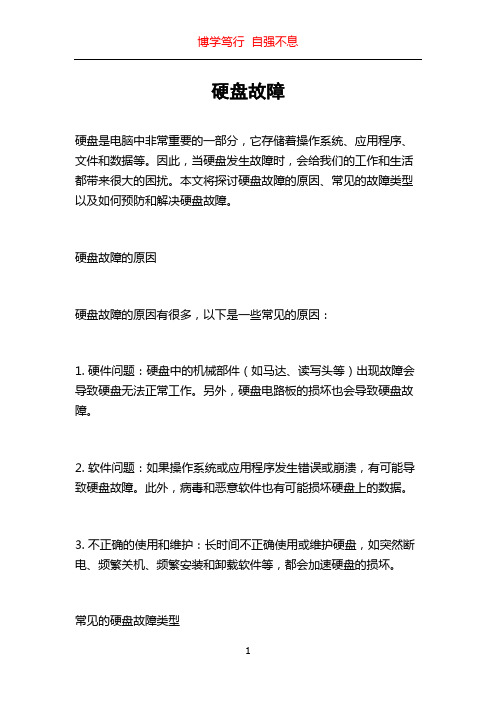
硬盘故障硬盘是电脑中非常重要的一部分,它存储着操作系统、应用程序、文件和数据等。
因此,当硬盘发生故障时,会给我们的工作和生活都带来很大的困扰。
本文将探讨硬盘故障的原因、常见的故障类型以及如何预防和解决硬盘故障。
硬盘故障的原因硬盘故障的原因有很多,以下是一些常见的原因:1. 硬件问题:硬盘中的机械部件(如马达、读写头等)出现故障会导致硬盘无法正常工作。
另外,硬盘电路板的损坏也会导致硬盘故障。
2. 软件问题:如果操作系统或应用程序发生错误或崩溃,有可能导致硬盘故障。
此外,病毒和恶意软件也有可能损坏硬盘上的数据。
3. 不正确的使用和维护:长时间不正确使用或维护硬盘,如突然断电、频繁关机、频繁安装和卸载软件等,都会加速硬盘的损坏。
常见的硬盘故障类型硬盘故障的类型可以分为以下几种:1. 读取/写入错误:硬盘读取或写入数据时出现错误,导致文件无法正常读取或写入。
2. 硬盘崩溃:硬盘无法启动或被识别,导致电脑无法正常启动。
3. 数据损坏:文件或数据在硬盘上损坏或丢失,导致无法访问或恢复。
4. 噪音和振动:硬盘机械部件发出异常的噪音或产生过大的振动。
5. 硬盘满载:硬盘存储空间不足,无法继续存储文件。
预防和解决硬盘故障的方法要预防和解决硬盘故障,可以采取以下措施:1. 备份数据:定期备份硬盘中的重要数据可以防止数据丢失。
将备份存储在外部硬盘、云存储或网络存储中是一个不错的选择。
2. 正确使用和维护硬盘:不要频繁关机和重启,避免频繁安装和卸载软件,定期进行磁盘清理和扫描以清除无用的文件和恶意软件。
3. 使用可靠的防病毒软件:定期更新并运行可靠的防病毒软件,防止病毒和恶意软件感染硬盘。
4. 注意硬盘的温度和湿度:硬盘的温度和湿度应保持在适宜范围内,过高的温度和湿度可能导致硬盘损坏。
当发生硬盘故障时,我们可以采取以下方法来解决问题:1. 启动时按下F8或其他指定按键进入安全模式,看是否可以通过安全模式访问硬盘数据。
2. 使用硬盘修复工具:操作系统通常提供一些硬盘修复工具,可以通过这些工具来修复硬盘中的错误。
硬盘故障

硬盘故障常见故障一:系统不认硬盘系统从硬盘无法启动,从A盘启动也无法进入C盘,使用CMOS中的自动监测功能也无法发现硬盘的存在。
这种故障大都出现在连接电缆或IDE端口上,硬盘本身故障的可能性不大,可通过重新插接硬盘电缆或者改换IDE口及电缆等进行替换试验,就会很快发现故障的所在。
如果新接上的硬盘也不被接受,一个常见的原因就是硬盘上的主从跳线,如果一条IDE硬盘线上接两个硬盘设备,就要分清楚主从关系。
常见故障二:硬盘无法读写或不能辨认这种故障一般是由于CMOS设臵故障引起的。
CMOS中的硬盘类型正确与否直接影响硬盘的正常使用。
现在的机器都支持“IDE Auto Detect”的功能,可自动检测硬盘的类型。
当硬盘类型错误时,有时干脆无法启动系统,有时能够启动,但会发生读写错误。
比如CMOS中的硬盘类型小于实际的硬盘容量,则硬盘后面的扇区将无法读写,如果是多分区状态则个别分区将丢失。
还有一个重要的故障原因,由于目前的IDE都支持逻辑参数类型,硬盘可采用“Normal,LBA,Large”等,如果在一般的模式下安装了数据,而又在CMOS中改为其它的模式,则会发生硬盘的读写错误故障,因为其映射关系已经改变,将无法读取原来的正确硬盘位臵。
常见故障三:系统无法启动造成这种故障通常是基于以下四种原因:1. 主引导程序损坏2. 分区表损坏3. 分区有效位错误4. DOS引导文件损坏其中,DOS引导文件损坏最简单,用启动盘引导后,向系统传输一个引导文件就可以了。
主引导程序损坏和分区有效位损坏一般也可以用FDISK /MBR强制覆写解决。
分区表损坏就比较麻烦了,因为无法识别分区,系统会把硬盘作为一个未分区的裸盘处理,因此造成一些软件无法工作。
不过有个简单的方法——使用Windows 2000。
找个装有Windows 2000的系统,把受损的硬盘挂上去,开机后,由于Windows 2000为了保证系统硬件的稳定性会对新接上去的硬盘进行扫描。
硬盘故障诊断与处理方法

硬盘故障诊断与处理方法硬盘是计算机中负责存储数据的重要组件之一,然而,由于各种原因,硬盘偶尔会出现故障。
本文将详细介绍硬盘故障的常见类型以及相应的诊断和处理方法。
一、常见硬盘故障类型1. 声音异常:硬盘在正常工作时应该是无声或者发出轻微的嗡嗡声,如果发出了刺耳的响声、震动或者碰撞声,说明硬盘可能存在故障。
2. 访问慢:硬盘的读写速度明显下降,导致文件加载缓慢,这可能是硬盘表面出现坏道、磁头故障或者驱动器损坏等原因导致的。
3. 数据丢失:在操作系统启动或者访问硬盘时,出现“文件系统损坏”、“无法访问”等错误提示,表明硬盘可能存在文件系统损坏、分区表错误或者逻辑错误等问题。
4. 蓝屏死机:在使用计算机时频繁出现蓝屏或者死机现象,这可能是硬盘中存储的某个关键文件损坏或者驱动程序冲突导致的。
二、硬盘故障的诊断方法1. 使用硬盘健康检测工具:市面上有很多硬盘健康检测工具可供选择,如CrystalDiskInfo、HD Tune等,通过运行这些工具可以获取硬盘的详细健康状况信息,包括温度、SMART状态、坏道数量等,有助于判断硬盘是否存在故障。
2. 检查数据线和电源线连接:有时候,硬盘故障的原因可能是连接线松动或者损坏导致的,因此,可以检查一下硬盘与主板之间的SATA数据线和电源线是否牢固连接,如果发现问题,可以尝试更换线缆。
3. 进入BIOS查看硬盘状态:重新启动计算机,按下相应的键进入BIOS设置界面,查看硬盘是否被正常识别,如果没有被识别或者出现错误提示,说明硬盘可能存在问题。
4. 使用数据恢复软件:如果数据丢失是硬盘文件系统损坏或者格式化等问题导致的,可以尝试使用数据恢复软件,如Recuva、EaseUS Data Recovery Wizard等,扫描硬盘并尝试恢复丢失的数据。
三、硬盘故障的处理方法1. 及时备份重要数据:面对硬盘故障,最重要的是保证数据的安全。
在使用硬盘时,定期备份重要数据到其他存储介质,如云存储、外部硬盘等。
硬盘常见硬件故障
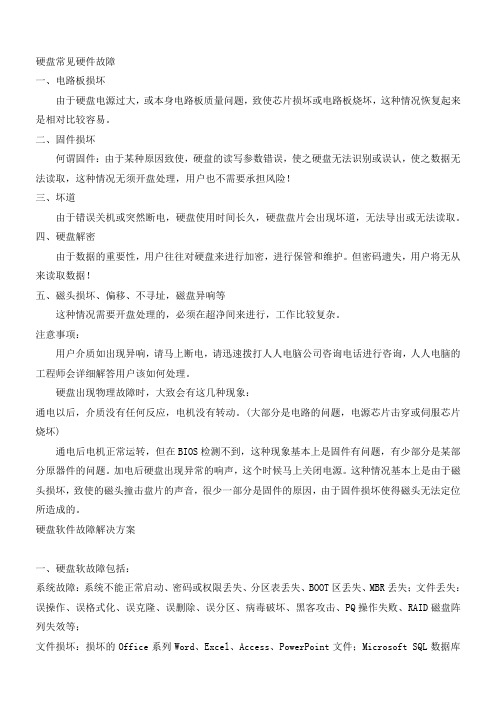
硬盘常见硬件故障一、电路板损坏由于硬盘电源过大,或本身电路板质量问题,致使芯片损坏或电路板烧坏,这种情况恢复起来是相对比较容易。
二、固件损坏何谓固件:由于某种原因致使,硬盘的读写参数错误,使之硬盘无法识别或误认,使之数据无法读取,这种情况无须开盘处理,用户也不需要承担风险!三、坏道由于错误关机或突然断电,硬盘使用时间长久,硬盘盘片会出现坏道,无法导出或无法读取。
四、硬盘解密由于数据的重要性,用户往往对硬盘来进行加密,进行保管和维护。
但密码遗失,用户将无从来读取数据!五、磁头损坏、偏移、不寻址,磁盘异响等这种情况需要开盘处理的,必须在超净间来进行,工作比较复杂。
注意事项:用户介质如出现异响,请马上断电,请迅速拨打人人电脑公司咨询电话进行咨询,人人电脑的工程师会详细解答用户该如何处理。
硬盘出现物理故障时,大致会有这几种现象:通电以后,介质没有任何反应,电机没有转动。
(大部分是电路的问题,电源芯片击穿或伺服芯片烧坏)通电后电机正常运转,但在BIOS检测不到,这种现象基本上是固件有问题,有少部分是某部分原器件的问题。
加电后硬盘出现异常的响声,这个时候马上关闭电源。
这种情况基本上是由于磁头损坏,致使的磁头撞击盘片的声音,很少一部分是固件的原因,由于固件损坏使得磁头无法定位所造成的。
硬盘软件故障解决方案一、硬盘软故障包括:系统故障:系统不能正常启动、密码或权限丢失、分区表丢失、BOOT区丢失、MBR丢失;文件丢失:误操作、误格式化、误克隆、误删除、误分区、病毒破坏、黑客攻击、PQ操作失败、RAID磁盘阵列失效等;文件损坏:损坏的Office系列Word、Excel、Access、PowerPoint文件;Microsoft SQL数据库复、Oracle数据库文件修复、Foxbase/foxpro的dbf数据库文件修复;损坏的邮件Outlook Express dbx文件,Outlook pst文件的修复;损坏的MPEG、asf、RM等媒体文件的修复。
硬盘常见故障处理方法

硬盘常见故障处理方法硬盘是微机中最重要的外存储器,存储着计算机的运行程序和各种数据,但由于用户操作不当或感染病毒,可能引起计算机不能运行某些程序、丢失数据或系统无法启动等故障,严重的可能导致用户丢失重要数据。
下面介绍常见的硬盘故障及处理方法。
1 开机不能识别硬盘故障现象:计算机无法启动,大多屏幕会出现“Non—System Disk Error”字样,使用CMOS中的自动检测功能也检测不到硬盘参数。
故障分析:引起这类故障可能有两种原因,一种是硬盘安装连接有问题,另一种是硬盘硬件问题.硬盘磁头硬件问题,可通过昕声音来判断,如果硬盘发出“咔嗒、咔嗒”的声音,说明硬盘磁头有问题,硬盘已坏,这里特别要说明的是如果用户在使用计算机过程中,听到硬盘有异常声响时应该及时备份有用数据和程序。
故障排除:首先我们以硬盘安装连接有问题来处理,可通过重新插接硬盘线缆或者更换线缆进行替换试验,如果更换新的线缆,故障依然存在(如果是IDE接口硬盘,还要考虑硬盘上的主从跳线设置问题,也就是一条IDE硬盘线上接两个设备,需要在硬盘上设置主、从跳线),就要考虑硬盘硬件问题;如果是硬盘电路板烧毁,一般不会伤及盘体,只要能找到相同型号的电路板更换,一般修复后数据仍在,否则就得直接更换新硬盘。
2 能够正确识别硬盘,无法启动,但是可以访问硬盘故障现象:计算机无法启动,大多屏幕会出现“Non—System Disk Error”或“Error loading operating systern”字样,使用CMOS中的自动检测功能可以检测到硬盘参数,用其它盘引导后,可以读写硬盘。
故障分析:这类故障大多是以下原因引起的。
2.1 系统引导区损坏通常是因为被病毒损坏,或者是使用一些第三方的磁盘工具,造成引导扇区内容被破坏,现象是OS启动阶段就停止不动,或提示没有可启动的磁盘。
2.2 系统引导文件损坏或丢失当系统启动时,提示找不到NTLDR或者NTDETECT.COM时,系统要求重新启动,这种情况多发生在同一分区装多系统,或因某些错误操作,删除了系统根目录下面的文件。
电脑维修技术中常见的磁盘故障处理方法

电脑维修技术中常见的磁盘故障处理方法磁盘故障是电脑维修中经常遇到的问题之一。
磁盘是计算机的重要组成部分,负责存储和读写数据。
当磁盘出现故障时,我们需要掌握一些常见的磁盘故障处理方法。
本文将介绍一些常见的磁盘故障以及相应的处理方法。
一、磁盘读取错误磁盘读取错误是磁盘故障中最常见的问题之一。
当磁盘读取错误发生时,我们可以按照以下步骤进行处理:1. 检查数据线和电源连接是否松动。
有时,磁盘读取错误是由不良的连接引起的。
我们可以检查数据线和电源线是否牢固连接在磁盘和主板上。
2. 运行磁盘检测工具。
现在的操作系统提供了多种磁盘检测工具,如CHKDSK(Windows)和Disk Utility(Mac)。
我们可以运行这些工具来扫描磁盘并修复错误。
3. 使用专业的数据恢复工具。
如果磁盘读取错误严重,我们可以使用专业的数据恢复工具来尝试从磁盘中恢复数据。
这些工具可以读取磁盘上的损坏部分并尝试修复。
二、磁盘分区错误磁盘分区错误是指磁盘分区表损坏或丢失,导致操作系统无法正确读取磁盘。
处理磁盘分区错误的方法包括:1. 使用磁盘管理工具。
大多数操作系统都提供了磁盘管理工具,如Disk Management(Windows)和Disk Utility(Mac)。
我们可以使用这些工具来重新分区并重建磁盘分区表。
2. 使用数据恢复工具。
在重新分区之前,我们可以使用数据恢复工具来尝试从损坏的分区中恢复数据。
这些工具可以扫描磁盘并尝试恢复丢失的文件。
三、磁盘坏道磁盘坏道是指磁盘表面上的物理损坏区域。
处理磁盘坏道的方法包括:1. 运行磁盘修复工具。
现代的操作系统通常提供了磁盘修复工具,如Windows的CHKDSK和Mac的Disk Utility。
我们可以运行这些工具来修复磁盘上的坏道。
2. 使用专业的磁盘修复设备。
如果磁盘坏道无法通过软件修复,我们可以使用专业的磁盘修复设备来尝试恢复磁盘。
这些设备使用特殊的算法和技术来读取损坏的数据。
硬盘常见故障处理方法

硬盘常见故障处理方法硬盘是微机中最重要的外存储器,存储着计算机的运行程序和各种数据,但由于用户操作不当或感染病毒,可能引起计算机不能运行某些程序、丢失数据或系统无法启动等故障,严重的可能导致用户丢失重要数据。
下面介绍常见的硬盘故障及处理方法。
1 开机不能识别硬盘故障现象:计算机无法启动,大多屏幕会出现“Non—System Disk Error”字样,使用CMOS中的自动检测功能也检测不到硬盘参数。
故障分析:引起这类故障可能有两种原因,一种是硬盘安装连接有问题,另一种是硬盘硬件问题.硬盘磁头硬件问题,可通过昕声音来判断,如果硬盘发出“咔嗒、咔嗒”的声音,说明硬盘磁头有问题,硬盘已坏,这里特别要说明的是如果用户在使用计算机过程中,听到硬盘有异常声响时应该及时备份有用数据和程序。
故障排除:首先我们以硬盘安装连接有问题来处理,可通过重新插接硬盘线缆或者更换线缆进行替换试验,如果更换新的线缆,故障依然存在(如果是IDE接口硬盘,还要考虑硬盘上的主从跳线设置问题,也就是一条IDE硬盘线上接两个设备,需要在硬盘上设置主、从跳线),就要考虑硬盘硬件问题;如果是硬盘电路板烧毁,一般不会伤及盘体,只要能找到相同型号的电路板更换,一般修复后数据仍在,否则就得直接更换新硬盘。
2 能够正确识别硬盘,无法启动,但是可以访问硬盘故障现象:计算机无法启动,大多屏幕会出现“Non—System Disk Error”或“Error loading operating systern”字样,使用CMOS中的自动检测功能可以检测到硬盘参数,用其它盘引导后,可以读写硬盘。
故障分析:这类故障大多是以下原因引起的。
2.1 系统引导区损坏通常是因为被病毒损坏,或者是使用一些第三方的磁盘工具,造成引导扇区内容被破坏,现象是OS启动阶段就停止不动,或提示没有可启动的磁盘。
2.2 系统引导文件损坏或丢失当系统启动时,提示找不到NTLDR或者NTDETECT.COM时,系统要求重新启动,这种情况多发生在同一分区装多系统,或因某些错误操作,删除了系统根目录下面的文件。
常见移动硬盘故障以及修复方法

常见移动硬盘故障以及修复方法工具/原料电脑移动硬盘问题1:文件或目录损坏且无法读取方法/步骤1:1.出现故障的原因,是硬盘在使用时电脑突然断电或非法关机,或使用者在硬盘使用完毕后直接拔下。
有这种原因造成的移动硬盘故障,我们要先对其进行磁盘检查,检查的具体方法如下:点击“开始”-“运行”-在输入框中输入“chkdskk”-按下回车键,然后再根据电脑的提示,选择不同的按键来进行操作。
在另一种情况下,即删除硬盘中的文件时出现“文件或目录损坏且无法读取”这一提示时,我们同样可以通过运行“chkdsk”磁盘检查来解决问题。
大图模式大图模式大图模式问题2:移动硬盘无法识别方法/步骤1:1.移动硬盘无法识别,插上移动硬盘之后感觉到移动硬盘有转动,但是在我的电脑里面看不到移动硬盘的盘符,USB设备里面也没有显示。
可能是USB供电不足导致移动硬盘无法正常启动,供电不足的现象有可能一开始就存在,也有可能某一天突然发生,这个原因无法具体判断。
也有可能是系统设置错误了。
方法/步骤2:2. 2.5英寸USB移动硬盘在计算机工作时,硬盘和数据接口由USB接口供电一般的数据拷贝不会出现问题。
但对于很多老式主板前置接口设计不完善,容易频繁出现供电不足的问题,造成数据丢失甚至硬盘损坏。
这些情况的发生是我们务必要注意的。
为加强供电,2.5英寸USB移动硬盘一般会提供从PS/2接口或者USB接口取电的电源线。
所以在移动较大文件等时候,我们就需要接上PS/2取电电源线,来为数据传输提供足够的供电资源。
针对3.5寸的移动硬盘(硬盘盒)一般都自带外置电源,所以供电基本不存在问题。
IEEE1394接口最大可提供1.5A电流,所以也无须外接电源。
使用带供电接头的数据线在电源问题方面,一般情况下,一个USB接口供电已经足够。
但是有可能会遇到需要同时接两个接口的情况,所以用户在选购时最好买一条带两个USB接口的数据线,避免供电不足的情况出现。
大图模式方法/步骤3:3. 还有可能一些用户在使用Windows系统时,默认开启了节电模式,致使USB接口供电不足,使USB接口间歇性失灵。
硬盘三大常见故障的原因分析

硬盘三大常见故障的原因分析
硬盘三大常见故障的原因分析
硬盘出现问题,影响工作、学习,那么,你知道硬盘怎么了吗?问题出在哪里?下面是硬盘三大常见故障的原因分析,为大家提供参考。
常见故障一:开关机及打开我的电脑速度很慢
这还包括打开某个或多个或每个盘符的速度变慢,和盘符对盘符的复制或剪切、删除速度变慢,这全部都是由于硬盘分区表已经受到损坏,原因:
1、某个或多个或每个盘符下的'文件存放无序,过多文件直接放在盘符根目标下;
2、系统盘分区太大或文件、临时文件过多,系统盘下空间不足,系统启动时需要一次次检查系统盘造成启动时间过长或关不了机;
3、经常在系统还没关机就直接切断电源,造成系统自检包过多,系统压力太大、丢包,久而久之,系统盘和各盘分区表损坏产生逻辑坏道,更久而久之,逻辑坏道转为物理坏道,无法修复;
4、系统盘下安装的应用程序太多太大,系统压力太大;
5、电脑经常死机或意外断电,硬盘从高速运行中直接停转,这种情况对硬盘的损坏最大,系统盘和各盘分区表损坏产生逻辑坏道,逻辑坏道转为物理坏道,无法修复;
6、经常振动或离音箱太近。
两者对硬盘的损坏都很大,情况严重时则直接损坏硬盘。
常见故障二:文件内出现乱码、个人文件打不开
参见上述原因中第(3、5、6)条。
常见故障三:开机未检测到硬盘
在查看BIOS设置和硬盘电源线数据线连接无误后,原因为:
1、硬盘分区表已经损坏,试重新设置分区;
2、硬盘系统盘分区表丢失,试重新设置活动分区;
3、硬盘损坏,再买个硬盘吧。
硬盘常见故障及处理方法详解
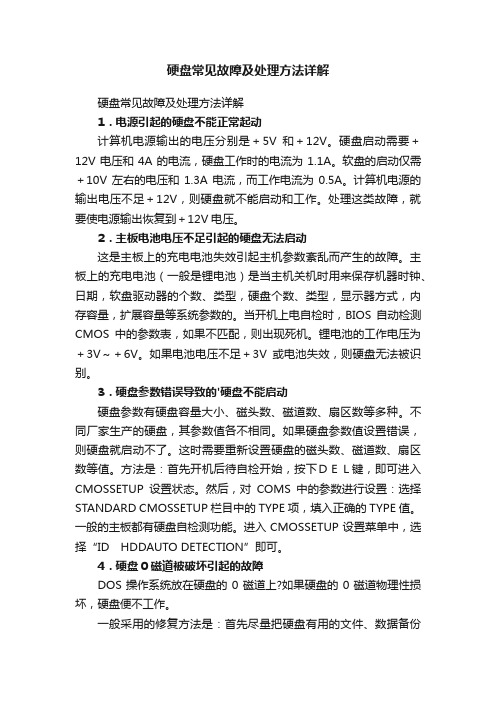
硬盘常见故障及处理方法详解硬盘常见故障及处理方法详解1.电源引起的硬盘不能正常起动计算机电源输出的电压分别是+5V和+12V。
硬盘启动需要+12V电压和4A的电流,硬盘工作时的电流为1.1A。
软盘的启动仅需+10V左右的电压和1.3A电流,而工作电流为0.5A。
计算机电源的输出电压不足+12V,则硬盘就不能启动和工作。
处理这类故障,就要使电源输出恢复到+12V电压。
2.主板电池电压不足引起的硬盘无法启动这是主板上的充电电池失效引起主机参数紊乱而产生的故障。
主板上的充电电池(一般是锂电池)是当主机关机时用来保存机器时钟、日期,软盘驱动器的个数、类型,硬盘个数、类型,显示器方式,内存容量,扩展容量等系统参数的。
当开机上电自检时,BIOS自动检测CMOS中的参数表,如果不匹配,则出现死机。
锂电池的工作电压为+3V~+6V。
如果电池电压不足+3V或电池失效,则硬盘无法被识别。
3.硬盘参数错误导致的'硬盘不能启动硬盘参数有硬盘容量大小、磁头数、磁道数、扇区数等多种。
不同厂家生产的硬盘,其参数值各不相同。
如果硬盘参数值设置错误,则硬盘就启动不了。
这时需要重新设置硬盘的磁头数、磁道数、扇区数等值。
方法是:首先开机后待自检开始,按下DEL键,即可进入CMOSSETUP设置状态。
然后,对COMS中的参数进行设置:选择STANDARD CMOSSETUP栏目中的TYPE项,填入正确的TYPE值。
一般的主板都有硬盘自检测功能。
进入CMOSSETUP设置菜单中,选择“ID HDDAUTO DETECTION”即可。
4.硬盘0磁道被破坏引起的故障DOS操作系统放在硬盘的0磁道上?如果硬盘的0磁道物理性损坏,硬盘便不工作。
一般采用的修复方法是:首先尽量把硬盘有用的文件、数据备份出来。
由于硬盘0磁道的损坏,硬盘中的资料、文件已不能按正常备份方法备份,需用BIOS中断方法按扇区逐一备份;然后对整个硬盘做格式化,再用FDISK对硬盘重新分区,最后用FORMAT对硬盘作逻辑格式化,装上DOS操作系统和有关文件、数据即可。
硬盘常见故障的原因

硬盘常见故障的原因电脑硬盘是存储东西的重要设备,一出现问题就容易丢失很多东西。
那么你知道硬盘常见故障的原因吗?下面是店铺整理的一些关于硬盘常见故障的原因的相关资料,供你参考。
硬盘常见故障的原因:1、硬盘的连接或设置错误硬盘的数据线或电源线和硬盘接口接触不良,造成硬盘无法正常工件、在同一要数据线上连接两个硬盘,而硬盘的跳线没有正确设置,造成BIOS无法正确识别硬盘。
2、硬盘供电问题硬盘的供电电路如果出现了问题,会直接导致硬盘不能正常工作。
造成硬盘不通电、硬盘检测不到、盘片不转、磁头不寻道等故障。
供电电路常出问题的部位是:插座的接线柱、滤波电容、二极管、三级管、场效应管、电感、保险电阻等。
3、接口电路故障接口是硬盘与电脑之间传输数据的通道,接口电路出现故障有可能会导致检测不到硬盘、乱码、参数误认等现象。
接口电路容易出现故障的部位是接口芯片与之匹配的晶振损坏、接口插针断裂、接口排阻损坏。
4、磁头芯片故障芯片出现问题可能会出现磁头不能正确寻道、数据不能写入盘片、不能识别硬盘、有异响等故障现象。
5、电机驱动芯片故障用于驱动硬盘主轴电机和音圈电机。
现在的硬盘由于转速太高导致芯片的发热量大而损坏。
据不完全统计,70%左右的硬盘电路故障是由芯片损坏引起的。
6、硬盘坏道硬盘由于经常非法关机或使用不当造成坏道,导致电脑系统文件损坏或丢失,电脑无法启动或死机。
7、硬盘引导区损坏由于感染了引导型病毒,硬盘的引导区被修改,导致电脑无法正常读取硬盘,此故障通常提示lnvalid partiton tabel信息。
8、硬盘被逻辑锁锁住由于被“黑客”攻击,电脑的硬盘被逻辑锁锁住,导致硬盘无法正常启动。
9、分区表丢失由于病毒破坏造成硬盘分区表损坏或丢失,将导致系统无法启动。
10、其它部件损坏包括主轴电机、磁头、音圈电机、定位卡子等损坏,将导致硬盘无法正常工作。
- 1、下载文档前请自行甄别文档内容的完整性,平台不提供额外的编辑、内容补充、找答案等附加服务。
- 2、"仅部分预览"的文档,不可在线预览部分如存在完整性等问题,可反馈申请退款(可完整预览的文档不适用该条件!)。
- 3、如文档侵犯您的权益,请联系客服反馈,我们会尽快为您处理(人工客服工作时间:9:00-18:30)。
cheng zhenjun, 2008
Chapter 19 常见故障分析与排除
安徽新华学院成教院
Page 12
硬盘软故障排除的一般步骤
检查主板BIOS中硬盘设置是否正确 检查主板BIOS中硬盘设置是否正确 BIOS 用相应操作系统的启动盘启动计算机。 用相应操作系统的启动盘启动计算机。 用杀毒软件查、杀病毒。 用杀毒软件查、杀病毒。 如果硬盘无法启动,可用系统盘传送系统文件(Win98 SYS 如果硬盘无法启动,可用系统盘传送系统文件( 以后的用安装盘修复) C,Windows Me 以后的用安装盘修复) 进行磁盘扫描操作或用工具软件进行检查( PQ)。 进行磁盘扫描操作或用工具软件进行检查(如PQ)。 如果软件运行出错,可重新安装操作系统及应用程序。 如果软件运行出错,可重新安装操作系统及应用程序。 如果软件运行依旧出错,可对硬盘重新分区、 如果软件运行依旧出错,可对硬盘重新分区、高级格式化以 后重装系统
cheng zhenjun, 2008
Chapter 19 常见故障分析与排除
安徽新华学院成教院
Page 9
常见的硬盘启动出错信息及分析处理
3.Error Loading Operating System(装入 (装入DOS引导 引导 记录错误) 记录错误) 4.Missing Operating System(DOS引导记录损坏) 引导记录损坏) ( 引导记录损坏
cheng zhenjun, 2008
Chapter 19 常见故障分析与排除
安徽新华学院成教院
Page 8
常见的硬盘启动出错信息及分析处理
2.Invalid Partition Table 无效分区表 原因:硬盘主引导记录中的分表有错误 硬盘主引导记录中的分表有错误 当指定了多个活动分区(只能有一个活动分区) 当指定了多个活动分区(只能有一个活动分区)或 病毒占用了分区表时, 病毒占用了分区表时,将有上述提示 最简单的解决方法是用硬盘维护工具来修复 如果是由于病毒感染了分区表, 如果是由于病毒感染了分区表,可先用杀毒软件杀 毒,再用硬盘维护工具进行修复 如果不能修复的话, 如果不能修复的话,可重新分区
cheng zhenjun, 2008
Chapter 19 常见故障分析与排除
安徽新华学院成教院
Page 15
Thanks
cheng zhenjun, 2008
Chapter 19 常见故障分析与排除
安徽新华学院成教院
Page 16
cheng zhenjun, 2008
Chapter 19 常见故障分析与排除
安徽新华学院成教院
Page 13
载入操作系统时死机故障分析
Sys C: 或安 装盘修复 No Yes 正常? No 重装系统 Yes 正常? No 格式化 重装 Yes 正常?
开始
F8调用菜单
Yes No 进安全模式
结束
原因:DOS引导记录出现错误 引导记录出现错误 DOS引导记录位于逻辑 扇 区,是由高级格式化命令 引导记录位于逻辑0扇 引导记录位于逻辑 FORMAT生成的 生成的 可以用SYS C:修复, 若不成功只好用 修复, 可以用 修复 若不成功只好用FORMAT C:/S命令重 命令重 写DOS引导记录 引导记录
cheng zhenjun, 2008
Chapter 19 常见故障分析与排除
安徽新华学院成教院
Page 7
常见的硬盘启动出错信息及分析处理
1.Non-System disk or disk error,replace disk and , press a key to reboot 非系统盘或盘出错 原因一:CMOS参数丢失或硬盘类型设置错误造成 参数丢失或硬盘类型设置错误造成 的。只要进 入CMOS重新设置硬盘的正确参数即 重新设置硬盘的正确参数即 可。 原因二:系统引导程序未装或被破坏。重新传递引 系统引导程序未装或被破坏。 系统引导程序未装或被破坏 导文件并安装系统程序。 导文件并安装系统程序。
cheng zhenjun, 2008
Chapter 19 常见故障分析与排除
安徽新华学院成教院
Page 10
常见的硬盘启动出错信息及分析处理
5.No ROM Basic,System Halted(不能进入 , (不能进入ROM Basic,系统停止响应) ,系统停止响应) 原因:硬盘主引导区损坏或被病毒感染 硬盘主引导区损坏或被病毒感染 执行FDISK/MBR 执行 FDISK/MBR不能对付所有由引导区 病毒感染而引 不能对付所有由引导区 起的硬盘分区表损坏的故障, 起的硬盘分区表损坏的故障,可先杀毒
cheng zhenjun, 2008
Chapter 19 常见故障分析与排除
安徽新华学院成教院
Page 6
硬盘软故障
一般情况下, 一般情况下,硬盘在发生故障时系统会在屏幕上 显示一些提示信息, 显示一些提示信息,所以我们可以按照屏幕显示 的提示信息找到故障原因, 的提示信息找到故障原因,有针对性地实施解决 方案
cheng zhenjun, 2008
Chapter 19 常见故障分析与排除
安徽新华学院成教院
Page 5
设置中不能识别硬盘的情况下, 在CMOS设置中不能识别硬盘的情况下,要先确定 设置中不能识别硬盘的情况下 是否是硬盘物理损坏,从以下几个方面检查: 是否是硬盘物理损坏,从以下几个方面检查:
1、硬盘接线 2、硬盘跳线 3、硬盘或主板接口 CMOS设置 4、CMOS设置
替换硬件 Yes 正常? 检查调整驱 动程序 No
Yes
Chapter 19 常见故障分析与排除
检查调整系 统配置
安徽新华学院成教院
Yes 正常?
Page 14
cheng zhenjun, 2008
驱动程序故障
驱动程序故障:(常见故障) 一些错误操作可能损坏驱动程序、 一些错误操作可能损坏驱动程序、引起驱动 程序丢失 若系统属性是有? !,则有驱动程序未装 若系统属性是有?或!,则有驱动程序未装 更新)或硬件损坏或不兼容(更换) 好(更新)或硬件损坏或不兼容(更换) ?:硬件一定有问题 ?:硬件一定有问题 !:硬件可能有问题, !:硬件可能有问题,也可能正常 硬件可能有问题 ×:禁用设备
计算机 组装与维护
cheng zhenjun, 2008
Chapter 19 常见故障分析与排除
安徽新华学院成教院
Page 1
复习
上次的重点内容
cheng zhenjun, 2008
Chapter 19 常见故障分析与排除
安徽新华学院成教院
Page 2
教学目的
了解一般硬盘故障现象及处理方法
常握进入系统“死机” 常握进入系统“死机”故障处理步骤
cheng zhenjun, 2008
Chapter 19 常见故障分析与排除
安徽新华学院成教院
Page 11
常见的硬盘启动出错信息及分析处理
6.HDD controller failure Press F1 to Resume(硬盘 ( 控制器失效,按F1 键重启) 控制器失效, 键重启) 出现上述信息应该属于硬件故障, 出现上述信息应该属于硬件故障,应该重点检查硬 盘有关的电源线、 的接口有无松动、 盘有关的电源线、数据线 的接口有无松动、接触 不良、信号线接反等, 不良、信号线接反等,其次还要检查硬盘的跳线 错误, 是否设置 错误,最后换硬盘
cheng zhenjun, 2008
Chapter 19 常见故障分析与排除
安徽新华学院成教院
Page 3
重点点
系统故障分析步骤
cheng zhenjun, 2008
Chapter 19 常见故障分析与排除
安徽新华学院成教院
Page 4
硬盘故障分类
1、硬故障 硬故障: 硬故障 即电路板损坏、盘片划伤、磁头、 即电路板损坏、盘片划伤、磁头、电机损坏等 一般需要由专业技术人员才能解决 2、软故障 软故障: 软故障 即硬盘数据结构由于某种原因, 即硬盘数据结构由于某种原因,比如说病毒导致硬盘数据 结构混乱甚至不可被识别而形成的故障 一般来说,主板BIOS BIOS硬盘自动检测功能能够检测到硬盘参 一般来说,主板BIOS硬盘自动检测功能能够检测到硬盘参 数,均为软故障
